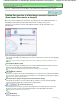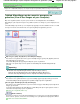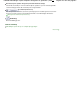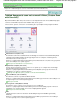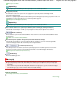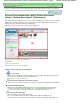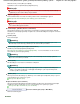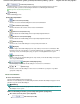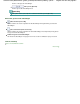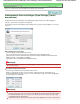Operation Manual
Uitgebreide Handleiding
>
Scannen
>
Scannen met de meegeleverde toepassingssoftware
> Schermen van MP
Navigator EX
> Scherm Foto's/documenten (plaat) (Photos/Documents (Platen)) (Scherm Scan/Import. (Scan/Import))
Scherm Foto's/documenten (plaat) (Photos/Documents
(Platen)) (Scherm Scan/Import. (Scan/Import))
Wijs Scan/Import. (Scan/Import) aan in het scherm van de navigatiemodus en klik op Foto's/documenten
(plaat) (Photos/Documents (Platen)) om het scherm Foto's/documenten (plaat) (Photos/Documents
(Platen)) te openen (Scherm Scan/Import. (Scan/Import)).
Open dit venster om documenten te scannen vanaf de glasplaat.
(1)
Knoppen voor instellingen en bewerkingen
(2) Werkbalk
(3)
Venster met miniaturen
(4)
Gebied met geselecteerde afbeeldingen
Knoppen voor instellingen en bewerkingen
(Toon & gebruik)
Klik hierop als u afbeeldingen en PDF-bestanden die op uw computer zijn opgeslagen wilt openen.
Het scherm Toon & gebruik (View & Use) wordt geopend.
Venster Toon & gebruik (View & Use)
Foto's/documenten (plaat) (Photos/Documents (Platen))
Hiermee opent u het scherm voor het scannen van foto's, documenten, tijdschriften ander drukwerk.
Geheugenkaart (Memory Card)
Klik hierop als u afbeeldingen wilt importeren die op een geheugenkaart zijn opgeslagen. Het
scherm voor het importeren van afbeeldingen van een geheugenkaart wordt weergegeven.
Scherm Geheugenkaart (Memory Card) (Scherm Scan/Import. (Scan/Import))
Documenttype (Document Type)
Selecteer het type document dat u wilt scannen.
Foto's scannen: Kleurenfoto (Color Photo) of Zwart-wit foto (Black and White Photo)
Tekstdocumenten scannen: Kleurendocument (Color Document), Zwart-wit document (Black and
Pagina 526 van 926 pagina'sScherm Foto's/documenten (plaat) (Photos/Documents (Platen)) (venst...